吸血鬼崛起画面参数优化调整指南
- 作者:佚名
- 来源:奥奥游戏岛
- 时间:2025-06-18 10:40:13
吸血鬼崛起画面参数如何配置?动态模糊如何关闭?在暗黑风格生存游戏《吸血鬼崛起》中,部分图形设定需要通过修改配置文件实现精准调控,本文将为玩家详解游戏画面参数设置路径与核心功能调整方案,助您打造更流畅的游戏体验。

配置文件操作指引
系统文件定位步骤
同时按下键盘【Windows徽标键+R】调出运行窗口,在文本框内准确输入【%appdata%】指令,系统将自动跳转至用户应用程序数据存储目录。
在展开的文件夹结构中,依次选择LocalLow → Stunlock Studios → VRising → Settings路径,该目录存放着游戏运行的核心配置文件。
定位到名为【ClientSettings.Json】与【ServerHistory.Json】的文本文件后,建议使用专业文本编辑器(如Notepad++)进行参数修改,避免格式错误导致配置失效。
图形参数解析说明
核心参数功能释义
在ClientSettings.Json文件中,下列参数直接影响画面表现:
1. Moti Enabled:动态模糊开关(true启用/false禁用)
2. VSyncEnabled:垂直同步控制(true消除画面撕裂/false提升帧率)
3. SkipIntroVideo:开场动画跳过设置(true直接进入游戏/false播放动画)
4. ResolutionWidth/Height:自定义分辨率数值设定
5. FullscreenMode:全屏模式选择(0窗口化/1全屏/2无边框)
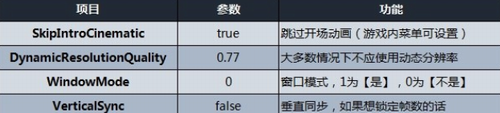
进阶优化方案建议
画面流畅度提升技巧
对于中低端配置设备,建议执行以下优化步骤:
• 将PostProcessingQuality参数调整为1(中等特效)
• 设置ShadowQuality为2(平衡性能与画质)
• 修改MaxBloodBoundItems数值降低内存占用
• 调整MaxDecals数值优化场景细节渲染
操作注意事项
修改配置文件前务必创建备份副本,每次调整后需重启游戏客户端使设置生效。若出现画面异常,可删除配置文件后重新启动游戏生成默认参数。
视觉体验增强设置
追求极致画质的玩家可启用SSAO环境光遮蔽与Bloom光效参数,将TextureQuality提升至3(高材质),同时建议搭配144Hz以上刷新率显示器开启高帧率模式,充分展现哥特式场景的建筑细节与战斗特效。
通过科学配置图形参数,玩家可根据硬件性能在画面质量与运行流畅度之间取得最佳平衡。建议定期关注游戏版本更新日志,及时获取最新优化设置方案。
上一篇:我的世界村民帝国建造攻略
相关阅读
更多资讯
更多热门标签
猜您喜欢
换一换-
 安吉拉养成无限金币钻石解锁版v7.2.0.6166 无限钻石版
安吉拉养成无限金币钻石解锁版v7.2.0.6166 无限钻石版 -
 火影异族崛起汉化版全新上线v4.0 手机版
火影异族崛起汉化版全新上线v4.0 手机版 -
 火柴人战争遗产新版战术v2023.2.78 内置菜单版
火柴人战争遗产新版战术v2023.2.78 内置菜单版 -
 二战战略手游全武器解锁正式上线v3.79 内置作弊菜单版
二战战略手游全武器解锁正式上线v3.79 内置作弊菜单版 -
 火柴蜘蛛侠英雄2城市冒险动作竞速v6.0.2 内置作弊菜单版
火柴蜘蛛侠英雄2城市冒险动作竞速v6.0.2 内置作弊菜单版 -
 幸福路上的火锅店金币免广告畅玩版v3.6.2 免广告版
幸福路上的火锅店金币免广告畅玩版v3.6.2 免广告版 -
 二战空战经典战机集结v2.2.2 无限金币版
二战空战经典战机集结v2.2.2 无限金币版 -
 太空杀国际服多人对抗免实名畅玩v1.50 无限金星版
太空杀国际服多人对抗免实名畅玩v1.50 无限金星版 -
 火柴人足球中文版全功能解锁v1.1 无限金币版
火柴人足球中文版全功能解锁v1.1 无限金币版 -
 小舞的假期时光完整版下载v3.33 无白屏版
小舞的假期时光完整版下载v3.33 无白屏版 -
 战术大师无限资源版全武器解锁v1.18.4 无限钻石版
战术大师无限资源版全武器解锁v1.18.4 无限钻石版 -
 奴隶之剑2汉化版完整内容开放下载v1.22.1 无敌版
奴隶之剑2汉化版完整内容开放下载v1.22.1 无敌版
-
 深海迷航手机中文版海洋冒险v1.0 内置菜单版
深海迷航手机中文版海洋冒险v1.0 内置菜单版 -
 速降王者山地自行车竞速2024全新版本v7 无限金币版
速降王者山地自行车竞速2024全新版本v7 无限金币版 -
 地铁跑酷全皮肤滑板背饰免费畅玩v5.10.0 内置菜单版
地铁跑酷全皮肤滑板背饰免费畅玩v5.10.0 内置菜单版 -
 核弹模拟器免费版真实爆炸场景试玩v3.3 中文版
核弹模拟器免费版真实爆炸场景试玩v3.3 中文版 -
 塔防精灵畅玩版2023资源解锁新v7.1 无限金币版
塔防精灵畅玩版2023资源解锁新v7.1 无限金币版 -
 狙击精英47暗杀任务实战v1.5.0 无限金币版
狙击精英47暗杀任务实战v1.5.0 无限金币版 -
 火柴人篮球畅玩无阻竞技v3.3.7 全解锁版
火柴人篮球畅玩无阻竞技v3.3.7 全解锁版 -
 都市打工人生内置功能完整版v1.9.0 最新版
都市打工人生内置功能完整版v1.9.0 最新版 -
 机甲大乱斗免费版火爆上线v1.0.0 无限金币版
机甲大乱斗免费版火爆上线v1.0.0 无限金币版 -
 斗斗堂休闲弹射手游萌宠相伴v1.0 无限钻石版
斗斗堂休闲弹射手游萌宠相伴v1.0 无限钻石版 -
 龙村手游养成战斗新v13.42 无限钻石版
龙村手游养成战斗新v13.42 无限钻石版 -
 海洋游牧者生存手游无限金币资源解锁v1.215.3 无限金币版
海洋游牧者生存手游无限金币资源解锁v1.215.3 无限金币版
-
 英雄冲啊全资源解锁内置功能版v1.1.0 无限皇冠版
英雄冲啊全资源解锁内置功能版v1.1.0 无限皇冠版 -
 博雅中国象棋无广告畅玩内置功能v4.2.7 无限金币版
博雅中国象棋无广告畅玩内置功能v4.2.7 无限金币版 -
 全民象棋内置功能全解锁版v5.9.1 无限铜钱版
全民象棋内置功能全解锁版v5.9.1 无限铜钱版 -
 奥特曼传奇英雄2024无限钻石畅玩v22.0.1 无限钻石版
奥特曼传奇英雄2024无限钻石畅玩v22.0.1 无限钻石版 -
 咸鱼之王无限金币钻石版v0.24.0 内置菜单版
咸鱼之王无限金币钻石版v0.24.0 内置菜单版 -
 恐怖老奶奶内置功能解锁版v1.8.1 无限道具版
恐怖老奶奶内置功能解锁版v1.8.1 无限道具版 -
 太空杀经典版本角色对抗v1.37 内置作弊菜单版
太空杀经典版本角色对抗v1.37 内置作弊菜单版 -
 地铁跑酷国际服无限资源畅玩v4.11.0 无限金币版
地铁跑酷国际服无限资源畅玩v4.11.0 无限金币版 -
 火柴人战争帝国元素魔法策略对决v1.5 无限e币版
火柴人战争帝国元素魔法策略对决v1.5 无限e币版 -
 三国演义吞噬无界内购福利版v4.8.40 无限银币版
三国演义吞噬无界内购福利版v4.8.40 无限银币版 -
 加查nox内置中文免费版全新模组上线v1.1.0 免广告版
加查nox内置中文免费版全新模组上线v1.1.0 免广告版 -
 真实汽车模拟2全车型驾驶v3.1 免费版
真实汽车模拟2全车型驾驶v3.1 免费版
